Enregistrement automatique de clips, Spécification du dossier de contrôle – Grass Valley EDIUS Pro v.7.20 Manuel d'utilisation
Page 214
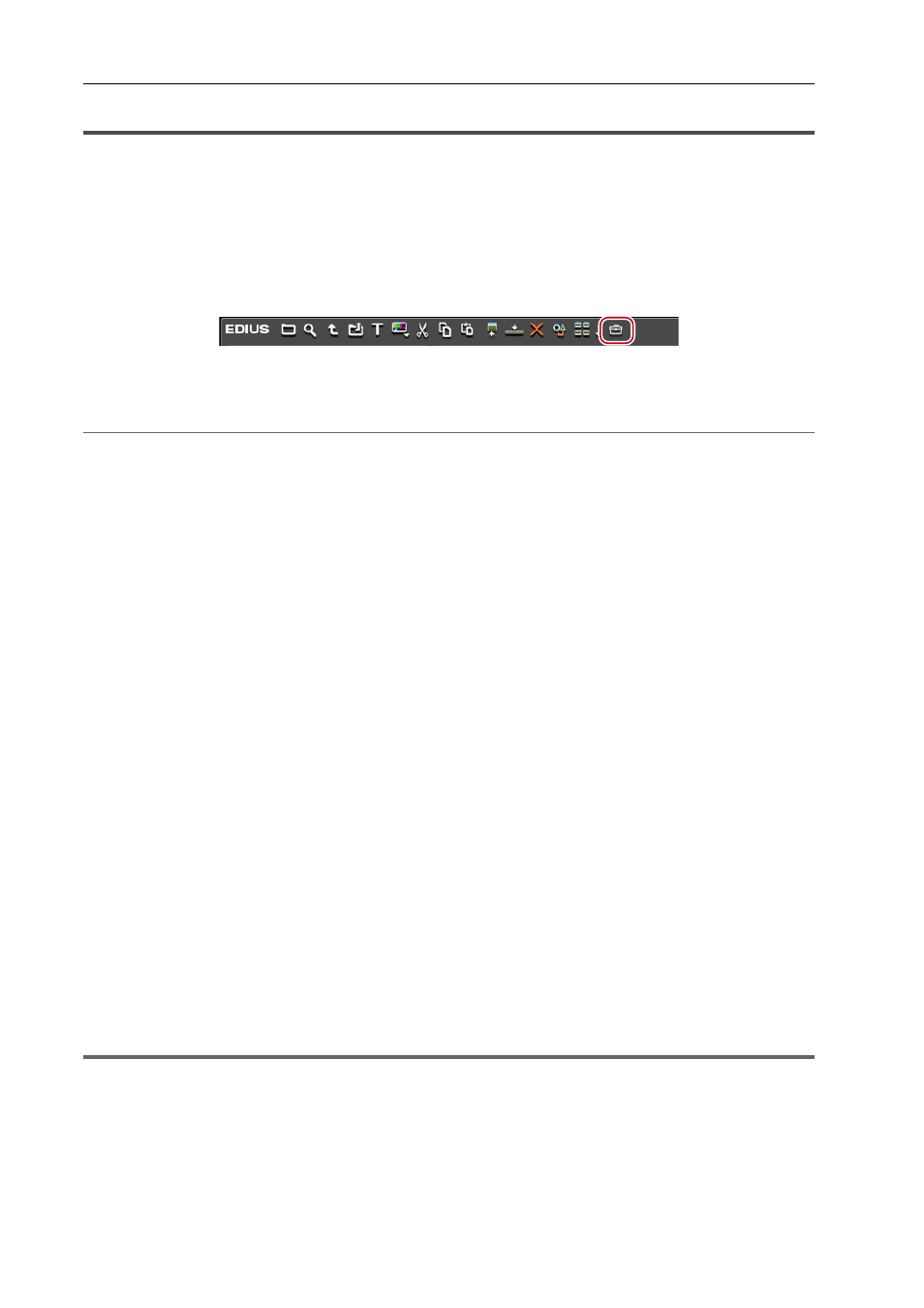
Opérations du bac
192
EDIUS - Manuel de référence
Enregistrement automatique de clips
Vous pouvez spécifier de contrôler le dossier par « EDIUS Watch Tool » fourni. Lorsqu’un fichier est ajouté au dossier
spécifié alors que « EDIUS Watch Tool » est lancé, le clip est automatiquement ajouté à [Dossier Watch] dans le bac
au prochain démarrage de EDIUS.
Spécification du dossier de contrôle
Le fichier peut être automatiquement enregistré dans le bac lorsqu’il est enregistré dans le dossier de surveillance.
1 Cliquez sur [Outils] dans le bac.
2 Cliquez sur [EDIUS Watch].
Le programme démarre.
2
Alternative
• Cliquez sur [Outils] dans la barre de menu, puis cliquez sur [EDIUS Watch].
3 Cliquez sur [Configurer].
Paramètres de contrôle
4 Cliquez sur [Ajouter] dans la boîte de dialogue [Paramètres Watch].
5 Cliquez sur [...] et spécifiez le dossier de contrôle.
Pour contrôle également les dossiers dans le dossier spécifié, cochez [Sous-dossiers Watch].
Pour spécifier plusieurs dossiers de contrôle, répétez les étapes 4 et 5.
3
•
Dans le système d’édition de réseau, cochez [Utiliser les notifications de modification du réseau] pour toutes les
bornes partagées. Au niveau de [Réseau] dans la boîte de dialogue [Paramètres Watch], les bornes configurées
avec [Notification de modification du fichier de diffusion] notifient les autres bornes de tout changement appliqué
aux fichiers dans le dossier de contrôle. Après avoir reçu les détails des changements, les bornes exécutent le
traitement en fonction du réglage [Paramètres Watch]. Lorsque [Utiliser les notifications de modification du
réseau] n’est pas coché, les détails des changements ne sont ni notifiés ni reçus.
Boîte de Dialogue [Paramètres Watch]
6 Configurez chaque élément, puis cliquez sur [OK].
7 Cliquez sur [OK].
L’icône EDIUS Watch s’affiche dans la barre des tâches en bas à droite de l’écran.
En principe, l’icône est affichée en jaune, cependant, elle change de couleur comme décrit ci-dessous en fonction du
statut du dossier de contrôle :
Bleu clair : Dossier de contrôle
Rouge : Un nouveau fichier a été ajouté au dossier de contrôle
3
•
« EDIUS Watch Tool » reflète les tâches exécutées dans le dossier de contrôle comme suit.
- Ajoutez un fichier : Ajoutez un fichier dans [Dossier Watch] dans le bac. Le fichier n’est pas ajouté lorsqu’un
fichier de même nom existe déjà dans le dossier.
- Supprimez un fichier : Supprimez tous les fichiers de même nom de fichier dans [Dossier Watch] dans le bac.
- Renommez un fichier : Remplacez tous les fichiers portant le même nom de fichier dans le bac par ceux avec
un nouveau nom de fichier. Notez cependant qu’un nouveau fichier est ajouté lorsque vous renommez un
fichier non enregistré dans le bac.
1
Remarque
• Si vous déplacez les dossiers du dossier de contrôle, les fichiers stockés dans ces dossiers seront considérés
comme des clips déconnectés.
• Les dossiers ne sont pas contrôlés lorsque ce programme est en cours d’exécution. Les fichiers ajoutés/supprimés
lorsque ce programme ne s’exécute pas ne sont pas détectés. Vous pouvez choisir le démarrage automatique de
« EDIUS Watch Tool » au démarrage de Windows.